등록된 데스크톱
데스크톱
SHIELDGate의 관리자페이지에서
데스크톱메뉴를 클릭하여 데스크톱 메뉴에 접속합니다. 데스크톱 메뉴에서등록된 데스크톱을 확인하고,조건부정책을 설정 할 수 있습니다.
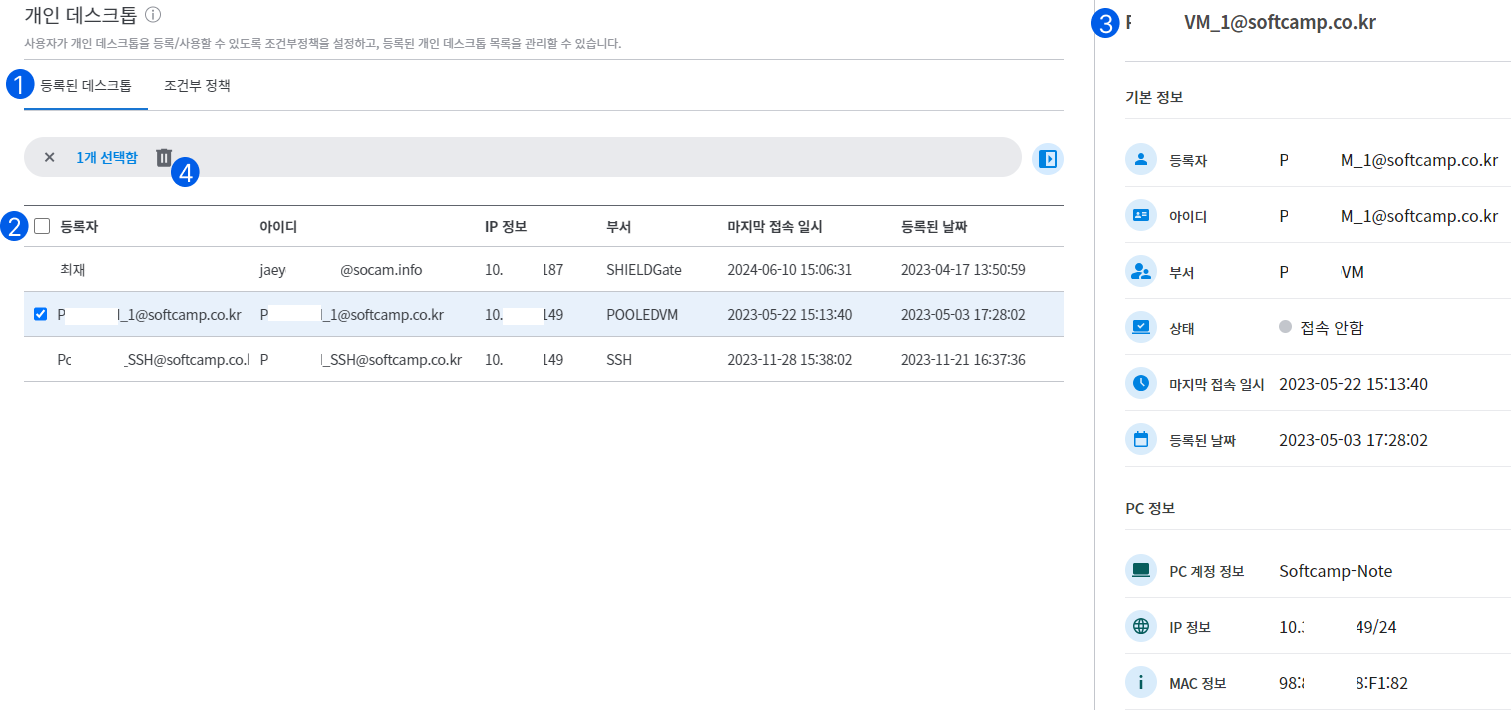
등록된 데스크톱
1. 등록된 데스크톱
- 등록된 데스크톱에 대한 정보를 확인 할 수 있습니다.
2. 목록
- 등록된 데스크톱에 대한 등록자, 아이디, IP정보, 부서, 마지막 접속 일시, 등록된 날짜가 목록으로 표시됩니다.
3. 목록 상세
** 목록 클릭 시 상세 정보 슬라이드가 펼쳐지며, 등록된 데스크톱에 대한 상세 정보와 접속 상태를 확인할 수 있습니다.**
- 기본 정보
- 등록자 : 이름
- 아이디 : 메일주소
- 부서 : 부서
- 상태 :
접속중,접속 안함두 가지 상태로 표시됩니다. 사용자가 접속 중일 경우,접속중으로 표시됩니다. 사용자가 접속 중이 아닐 경우,접속 안함으로 표시됩니다. - 마지막 접속 일시 : 데스크톱에 마지막으로 접속한 일시
- 등록된 날짜 : 사용자가 데스크톱을 등록한 날짜
- PC 정보
- PC 계정 정보 : PC명
- IP 정보 : 등록된 데스크톱의 IP
- MAC 정보 : 등록된 데스크톱의 MAV Address
4. 데스크톱 삭제
- 목록의 항목 클릭 시,
삭제기능을 제공합니다. 삭제 클릭 시, ��사용자가 등록한 데스크톱 정보가 삭제되며 사용자는 다시 사용을 원할 경우 데스크톱을 재등록 해야 합니다. (사용자가 접속 중일 경우 데스크톱 연결이 끊어집니다.)